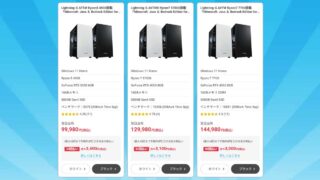マウスコンピューターが販売するゲーミングPC、NEXTGEAR JG-A7A70のホワイトモデルをお借りしました。
機材貸出元:株式会社マウスコンピューター
Ryzen 7 7700とRadeon RX 9070を搭載したコスパ重視のモデルで、超・高フレームレートを求めないなら幅広いゲームを快適に遊べる万能マシンです。
人気ゲームをどこまで快適に動かせるのか、冷却性能や静音性は問題ないのかなど、詳しく検証しました。
NEXTGEAR JG-A7A70の概要

主な特徴を整理すると以下の通り。
モンハンワイルズが最高画質で快適
コンパクトでおしゃれな白いケース
PC1台でVTuberとして活動も可能
3年保証と24時間のサポートで安心
背面の入出力端子が少なすぎる
M.2 SSDの空きスロットがゼロ
基本的なスペックから搭載されている内部パーツ、実際に人気ゲームを動かして計測したフレームレートまで、順に詳しくご説明します。
スペック
今回お借りしたモデルの基本スペックは以下の通り。
| OS | Windows 11 Home 64ビット | |
|---|---|---|
| CPU | AMD Ryzen 7 7700 | |
| CPUクーラー | 簡易水冷(240mmラジエーター) | |
| GPU | AMD RADEON RX 9070 | |
| メモリ | DDR5-5200 16GB(8GBx2) | |
| ストレージ | 1TB NVMe SSD Gen4 | |
| ケース | ブラック | ホワイト |
| RGBファン | 非搭載 ※カスタマイズ可能 | 標準搭載 |
| 販売価格 ※税・送料込 | 254,800円 | 264,700円 |
ホワイトケースはRGBファンが標準搭載されるため、少し価格が高くなります。
CPUとGPUの細かい情報を知りたい方は、こちらをご覧ください。
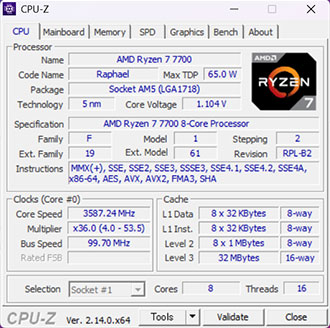
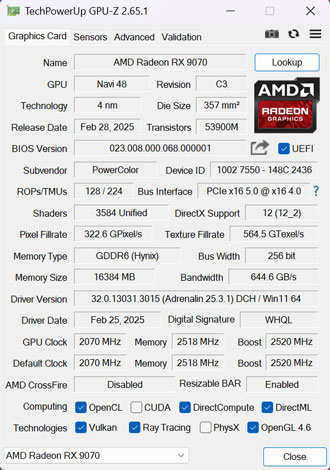
ライブ配信や動画編集などの用途でもPCをフル活用するなら、注文時にメモリやストレージを増設しておくのがおすすめです。
パソコンの仕様および価格は時期によって変動します。最新情報は必ず公式サイトでご確認ください。
ケース外観

Micro-ATX規格のミニタワーで寸法は高さが約410mm、奥行きが約424mm、横幅が約220mm。
ゲーミングPCとしては比較的コンパクトです。
仕様上の重量は約9.6kgと比較的軽く感じますが、パソコンを持ち上げるときは腰を痛めないように気をつけてください。

正面から見て左側には強化ガラスのサイドパネルを標準搭載。
前面や天面はメッシュ状になっており、エアフローを重視した構造です。


天面の防塵パネルはマグネット式で簡単に着脱が可能。
ホコリがたまってきたときに、サッと掃除できるのは便利です。


電源直下の防塵パネルはハメ込み式。
取り付けにはややコツがいるものの、こちらも手軽に掃除ができます。
パソコンを床に設置した場合はほこりがたまりやすいため、少なくとも数ヶ月に1度は掃除することをおすすめします。
RGBファンをカスタマイズ可能

NEXTGEARのホワイトモデルは合計6台のRGBファンを標準搭載。
発光パターンは定番のレインボーから単色まで10種類用意されており、ケース天面のLEDボタンで変更が可能。



LEDボタンの長押しでライティングを消すこともできます。
RGBの値を指定するなど、専用ソフトを利用したマザーボード経由の制御には対応していません。

RGBファン搭載のブラックケースもレビューしているので、あわせてご覧いただくとちがいがわかりやすいです。

インターフェイス

天面の入出力端子は以下の通り。
- 電源
- LEDボタン
- USB3.0 Type-A ×2
- ヘッドホン
- マイク

背面のUSBポートはだいぶ控えめ。
- USB 2.0 ×2
- USB 3.0 Type-A ×2
- USB 3.0 Type-C ×1
- 1G LAN
- DisplayPort ×3
- HDMI ×1
マウスやキーボード以外にもいろいろなデバイスを接続したい場合、USBハブなどが必要になるかもしれません。
また、標準仕様では無線(Wi-Fi)でインターネットにつなげられないため、家庭の都合で有線での接続ができない方は、事前に対策を考えておきましょう。
注文時のカスタマイズで無線LANの増設も可能です。(税込6,380円)
ケース内部
ケース内部はご覧の通り。


RGBファンが合計6台搭載されていることもあって、裏側は若干ごちゃついています。
内蔵タイプの光学ドライブには非対応で、必要な方は外付けで代用するしかありません。

RGB制御用のハブも確認できました。

抜けやすいRGBケーブルがテープで固定されているのは丁寧でGoodです。


ケース前面に3台と背面に1台、EVERCOOL製の120mmRGBファンが搭載されていました。
搭載されるパーツは時期によってメーカーなどが変わることもあります。
マザーボード

マザーボードのフォームファクタはMicro-ATXで、チップセットはローエンドのA620。
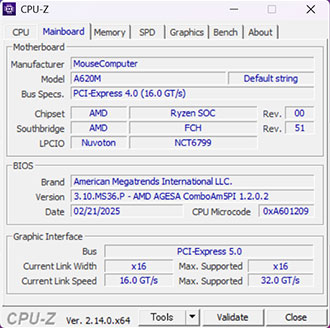
ASRock製のようですが、CPU-Zで読み取った情報ではメーカーがマウスコンピューターとなっています。
NEXTGEAR用にチューンした製品と思われます。
ケースに合わせて白基板のマザーボードを選択できるとうれしいのですが、カスタマイズには非対応。

M.2 SSDの空きスロットはひとつもありません。
PCI Express ×1の空きスロットは確認できたので、内蔵型のキャプチャーボード(PCI Express ×1対応)などは増設できそうです。
CPUクーラー

CPUクーラーは240mmラジエーターの簡易水冷を採用。
ファンだけが白いという、なんともアンバランスな見た目ですが、コスト優先なので仕方ありません。
Ryzen 7 7700なら空冷クーラーでも問題はなさそうに思いますが、記事執筆時点でCPUクーラーもカスタマイズに非対応。
グラフィックカード

グラフィックカードはスリムなトリプルファンタイプを採用。
PowerColor製のRadeon RX 9070のようです。
補助電源は8pinが2本接続されていました。

コンパクトなグラボなので自重で傾くことはなさそうですが、専用のグラボステーできっちり支えていました。
グラボもカスタマイズには対応しておらず、色を白で統一することはできません。
メモリ

メモリはヒートスプレッダ非搭載のシンプルなものが2枚。
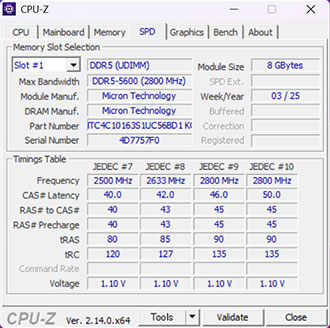
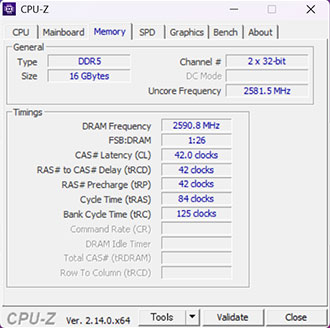
CPU-Zで読み取った情報によると、Micron製のメモリが搭載されているようです。
メモリスロットは2つのみで、4枚刺しには対応していません。
ストレージ

M.2 SSDには発熱を抑えるためのヒートシンクが搭載されていて姿が見えず。
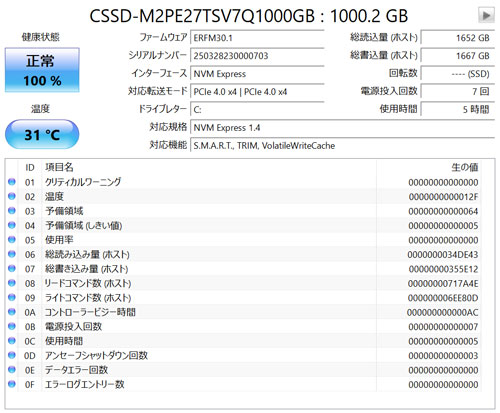
CrystalDiskInfoで読み取った型番から推測する限り、CFDの製品と思われます。

ケース背面側には2.5インチ×2のストレージを増設できるシャドウベイも確認できます。
ただ注文時にカスタマイズできるのはメインストレージの変更のみで、2台以上のストレージ増設には対応しておらず。
2.5インチのSSDなどを使いたい方は購入後に自身で改造するしかありません。
ストレージをたくさん搭載したい方にとっては少々モヤっと感じてしまうポイントです。
購入後に自身でパーツを増設・改造した場合、メーカー保証の適用外になります。よく考えて判断してください。
電源

電源は750W(80PLUS BRONZE)を搭載。
Radeon RX 9070の推奨電源容量は650W以上となっているものが多く、容量不足については心配無用です。
NEXTGEAR JG-A7A70の性能

ここからは各種ベンチマークソフトを使用して、搭載パーツの性能を数値化していきます。
いずれも素人が計測したデータなので、あくまで参考程度にお考えください。
CINEBENCH R23
筆者が計測したCINEBENCH R23のスコアを比較してみると以下の通り。
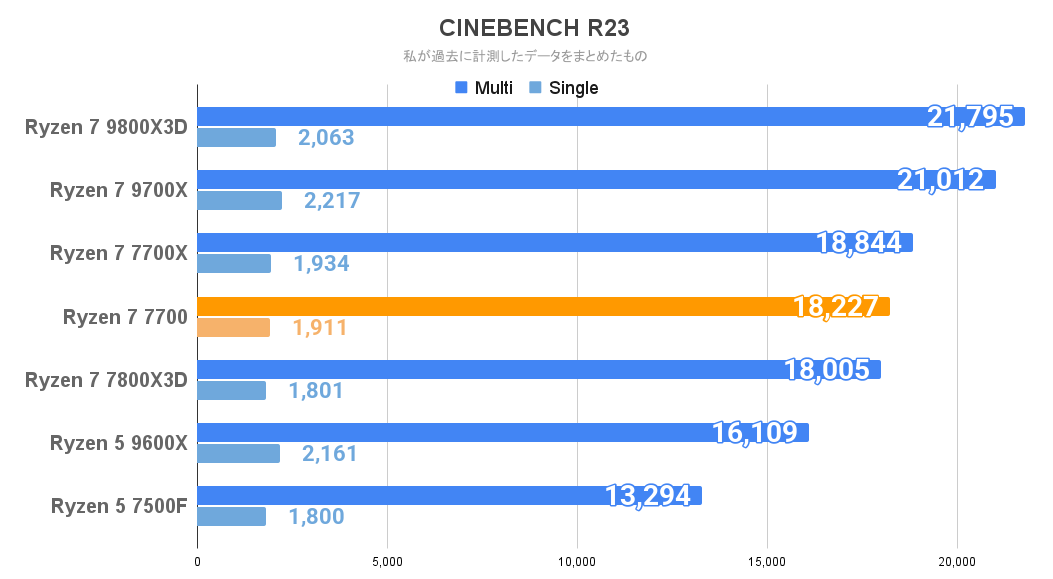
最新世代の9700Xと比べるとマルチコア、シングルコアともにスコアは劣るものの、実用上は十分な性能を備えています。
突出した性能はないものの、発熱が控えめで扱いやすいCPUです。
3D Mark
Steel Nomadのスコアも過去のデータと比較しました。
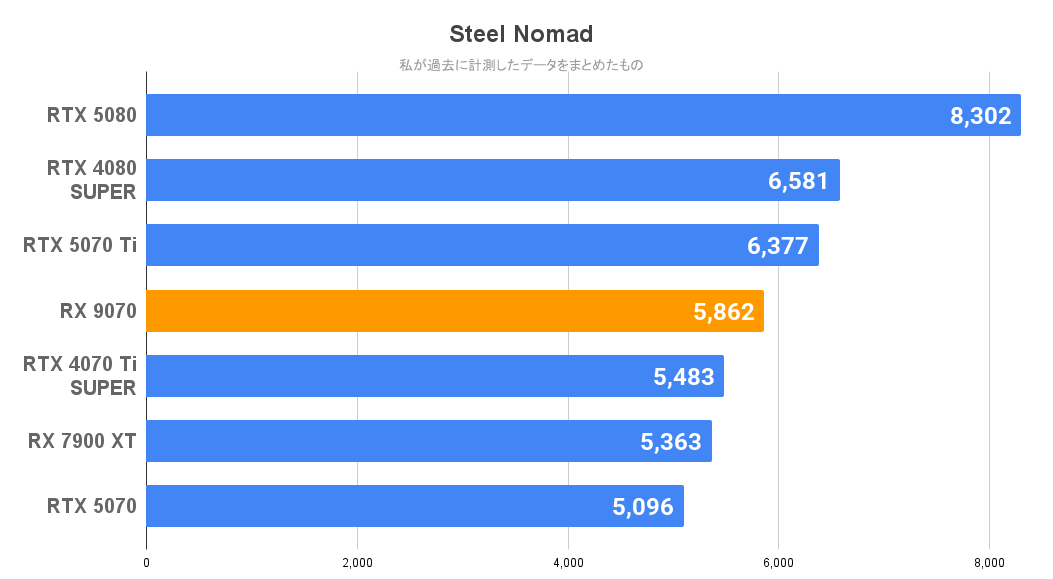
GPU性能はRTX 4070 Ti SUPER以上、RTX 5070 Ti未満といった立ち位置で、フルHD解像度はもちろんWQHDで幅広いゲームを最高画質で快適にプレイ可能。
そこまで重たくないゲームなら4Kでも快適にゲームを楽しめる、とてもバランスの良いハイスペックグラボです。
Crystal Disk Mark
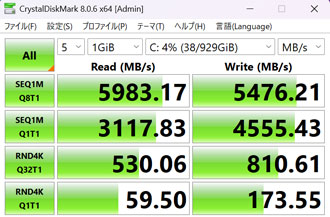
ハイエンドクラスの製品と比べれば差はあるものの、Gen4 SSDとしては標準的な転送速度。
書き出しは速度が落ちていますが、体感できるほどの差はないため気にする必要はないでしょう。
転送速度にこだわるなら、注文時のカスタマイズでハイスペックモデルへの変更を検討してみてください。
一般的なSSD(SATA)やHDDと平均的な転送速度を比較すると、以下の通り。
| NVMe M.2 SSD (Gen 5) | 10,000MB/s |
|---|---|
| NVMe M.2 SSD (Gen 4) | 4,000~7,000MB/s |
| NVMe M.2 SSD (Gen 3) | 2,000~3,000MB/s |
| SSD(SATA) | 550MB/s |
| HDD | 120~160MB/s |
静音性
市販の騒音計(サンコー小型デジタル騒音計)を使用して、用途ごとの騒音を計測しました。
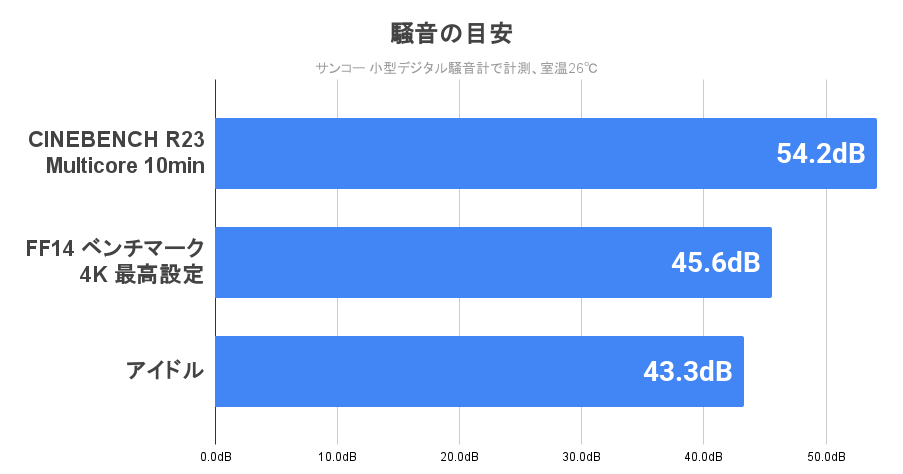
そこまで発熱するCPUではありませんが、CPUクーラーの回転量が高めに設定されているようで、CPUの負荷が上がるとファンがかなりうるさくなります。
ゲーム起動中も、CPUの負荷が上がってくるとCPUクーラーのファンがフル回転するため、イヤホンやヘッドセットなどを使ったほうが快適に楽しめます。
アイドル時も常時ファンの音が聞こえてくるため、静音にこだわる方はややストレスに感じるかもしれません。
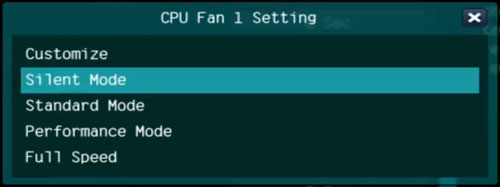
BIOSを確認してみると、CPUクーラーやケースファンはサイレントモードに設定されていました。
手動で回転量を調整することも可能ですが、メーカー保証の対象外になってしまうため、不慣れな方はBIOSに手を出さないほうが良いです。
筆者が使用している騒音計の目安は以下の通り。
| 60dB~ | 掃除機に匹敵するほどうるさい 遮音性の高いイヤホンやヘッドセットが必須 |
|---|---|
| 50~60dB | 大多数の人がうるさく感じる イヤホンやヘッドセットの使用が必須 |
| 45~50dB | ファンの音がやや気になりはじめる イヤホンやヘッドセットの使用を推奨 |
| 40~45dB | ファンの音は聞こえるが不快ではない スピーカーでもゲームはプレイ可能 |
| 38~40dB | PCに耳を近づけると音が聞こえる程度 スピーカーでも快適にプレイが可能 |
冷却性能
PCに負荷をかけたときの温度も確認しました。
計測時の室温は26度です。
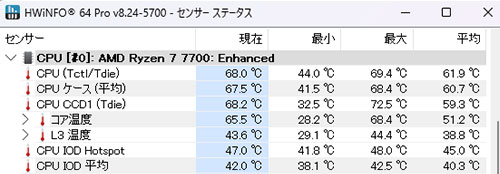
CINEBENCH計測中のCPU温度は、最大でも70度以下で安定。
CPU使用率100%の高い負荷をかけ続けてこの温度ならまったく問題ありません。
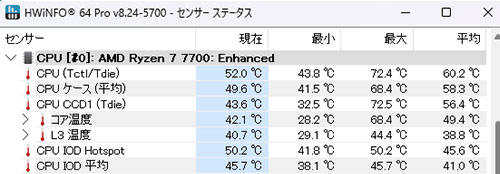
ゲーム起動中のCPU温度は50~60度前後で安定。
ゲームによっては70度まで上昇していることもありましたが、実用上はまったく問題なし。
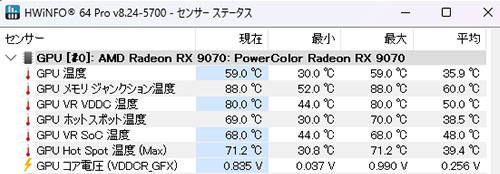
GPU温度はおおむね60度前後で安定。
ケース前面に120mmファンが3台搭載されているためか、冷却性能はなかなか優秀です。
PCゲームのフレームレート検証

まずは定番のFF14ベンチを解像度ごとに回してみました。
| フルHD | 24,096 非常に快適 |
|---|---|
| WQHD | 18,899 非常に快適 |
| 4K | 10,238 快適 |
4Kでもそれなりに動かせるとは思いますが、最高画質でサクサク快適にプレイしたいなら解像度はWQHDまでと考えた方がよさそうです。
そのほか定番ゲームのベンチマークも解像度ごとに回してみました。
| フルHD | WQHD | 4K | |
|---|---|---|---|
| モンハンワイルズ | 143.70fps | 138.28fps | 112.46fps |
| CoD:BO6 | 205fps | 230fps | 146fps |
| アサクリシャドウズ | 125fps | 108fps | 81fps |
| Cyberpunk 2077 | 122.23fps | 93.02fps | 59.72fps |
| 黒神話:悟空 | 63fps | 36fps | 18fps |
いずれも最高設定でアップスケーリングはFSRのクオリティ、対応ゲームはフレーム生成もONで計測した結果です。
モンハンワイルズは実際にゲームを動かすと20~30fps程度落ちますが、4Kの最高設定でもストレスなく遊ぶことが可能。
ヌルヌル感を重視するならWQHDまでと考えたほうが良いでしょう。
Cyberpunk 2077と黒神話:悟空はレイトレーシングも最高設定にしているため、フルHDはまだしも4Kはさすがにパワー不足。
| フルHD | WQHD | 4K | |
|---|---|---|---|
| Cyberpunk 2077 | 323.68fps | 276.97fps | 177.32fps |
| 黒神話:悟空 | 116fps | 97fps | 67fps |
レイトレOFFの最高画質で同じように試してみると、だいぶ数値が改善しました。
Radeon 9000シリーズは前世代からレイトレーシング性能が大幅に向上したものの、それでも黒神話:悟空のように極端に重いゲームとは相性が良くありません。
レイトレーシングにこだわるなら、グラボはGeForceを選んでください。
続いてMSIのAfterburnerを使用して、人気ゲームの平均フレームレートをフルHD解像度で計測しました。
フォートナイトはDirectX12とパフォーマンス、レンダリングモードごとに検証。
| 競技設定(DirectX12) | 229fps |
|---|---|
| 競技設定(パフォーマンス) | 269fps |
3D解像度と描画距離を最高、その他は最低まで落とした、いわゆる競技設定でソロマッチをプレイ。
カジュアル派にとっては十分な性能ですが、本気でプロゲーマーを目指すような方だと物足りないかもしれません。
より高いフレームレートを求めるなら、同じRyzen 7でも9800X3Dを選んだほうが良いでしょう。
| Apex Legends | 291fps |
|---|---|
| VALORANT | 479fps |
| Marvel Rivals | 162fps |
Apex Legendsは画質を下げなくともおおむね平均240fps以上をキープ。
上限値の300に張り付くほどのパワーはないものの、ある程度本気でやりこんでいる方も快適にプレイできる性能です。
VALORANTも最高画質のままでサクサクプレイ可能。
Marvel RivalsはRadeonだとマルチフレーム生成が使えず、最高画質ではあまりフレームレートが伸びません。
ゲーム実況のライブ配信
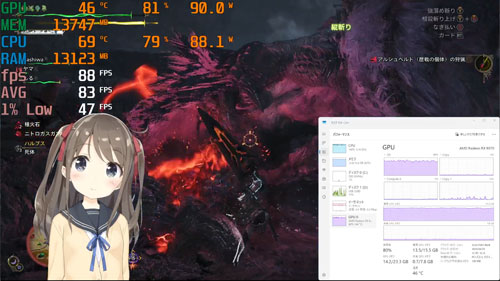
Twitchでモンハンワイルズのゲーム実況をスムーズに配信できるかも検証しました。
配信ソフトは無料で使えるOBS(Open Broadcaster Software)を使用し、配信と同時に録画も実施。
負荷を上げるためにVTube Studioでアバターも表示しながら試しました。
OBSの主な設定は以下の通り。
| ゲームの設定 | フルHD、ウルトラ画質 FSR クオリティ フレーム生成 ON レイトレーシング 高 |
|---|---|
| 出力解像度 | 1080p(1,920×1,080) |
| FPS共通値 | 60 |
| 映像ビットレート | 6,000 Kbps |
| 配信エンコーダ | ハードウェア |
| 音声ビットレート | 128 |
| 録画品質 | 高品質、ファイルサイズ中 |
| 録画フォーマット | mkv 配信後にmp4へ再多重化 |
| 録画エンコーダ | ハードウェア |
VTube StudioはCPUの負荷がそれなりに高く、今回はメモリが16GB(8GB×2)ということもあり、配信&録画中はフレームレートが80前後まで落ちました。
モンハンワイルズはメインメモリの使用量が激しく、配信にも力を入れるならメモリ容量は32GB(16GB×2)にカスタマイズしておくことを強くおすすめします。
フォートナイトやVALORANTのような軽めのゲームであれば16GB(8GB×2)でも実用上の問題はないものの、長く使うことを考えるなら32GB積んでおくのがベスト。
重たいゲームの配信では一部設定の調整が必要になりそうですが、PC1台でVTuberとして活動していくことも余裕です。
カジュアルゲーマーならとても快適

レビューのまとめとして、もう一度特徴をおさらいします。
モンハンワイルズが最高画質で快適
コンパクトでおしゃれな白いケース
PC1台でVTuberとして活動も可能
3年保証と24時間のサポートで安心
背面の入出力端子が少なすぎる
M.2 SSDの空きスロットがゼロ
CPUが最新世代ではなかったり、マザーボードの拡張性が貧弱という弱点はあるものの、カジュアルにPCゲームを楽しむには十分な性能です。
フォートナイトで世界トップを目指すような方でもなければ、きっと満足できるはずです。
似たようなスペックで比較すると業界最安とは言えませんが、マウスコンピューターはメーカー保証が標準で3年と長く、アフターサポートも24時間365日対応。
電話はもちろんLINEでも相談可能で、パソコンに苦手意識がある方にとっては非常に頼もしい存在になることでしょう。
記事執筆時点では36回まで分割手数料も無料。
価格の安さだけでなく、長く安心して使えるゲーミングPCを探している方は、マウスコンピューターのNEXTGEARを検討してみてはいかがでしょうか。